
Може би най-важната от тях е многозадачност: потребителят може едновременно в играта, както и, например, да комуникира с другите потребители в WhatsUp.
Софтуерът е безплатен, просто да изтеглите инсталационния файл от официалния сайт на разработчика. Но заедно с ползите, има някои недостатъци. Един от най-често срещаните е проблемът с Интернет. Някои потребители след инсталиране на емулатора често се оплакват, че BlueStacks не е свързан към интернет. Този проблем може да се случи поради няколко причини: за инсталация е изпълнена неправилно, като се има грешни настройки за програмата, нестабилното състояние на мрежата. Да започнем с това, ние трябва да се разбере как да се инсталира правилно BlueStacks емулатор.
Как да инсталираме BlueStacks емулатор
Първото нещо, което да се направи - да изтеглите инсталационния файл. Не забравяйте да го изтеглите от сайта на разработчика, изтеглянето от ресурсите на трети лица е изпълнен с вируси на вашия компютър, както и едновременното инсталиране ненужни комунални услуги. Следвайте връзката: www.bluestacks.com. ще ви отведе до уебсайта на програмиста, който показва най-новата версия на софтуера. За да изтеглите BlueStacks кликнат върху бутона "Изтегляне на BlueStacks на» на страницата, която се отваря. Зарежда ще отнеме няколко минути в зависимост от скоростта на интернет.
Отидете в папката, съдържаща изтегления файл, кликнете върху него десен бутон на мишката, от менюто изберете "Open". Започнете процеса на разопаковане ustanovochnik:
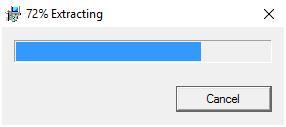
На следващо място, което искате да укажете местоположението на директорията на програмните файлове. По подразбиране е «C: \ ProgramData». Това може да се промени, като кликнете върху "Преглед". След като изберете местоположението на файла, щракнете върху "Next".
Следващата стъпка е да се включат и следните функции: ". Комуникационни приложения" "Достъп до магазина приложения" и
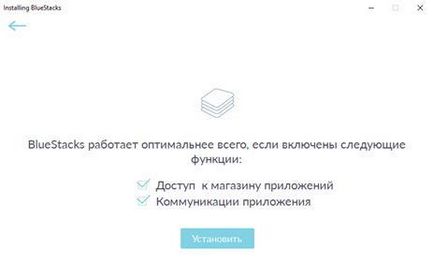
Сега вашият компютър е снабден с Android емулатор BlueStacks, а ако последователно следвана всички стъпки, описани по-горе, дали ще работи правилно, ако е налице правилен интернет връзка. Ако няма връзка blyustaks до интернет, преминете към следващата част от ръководството.
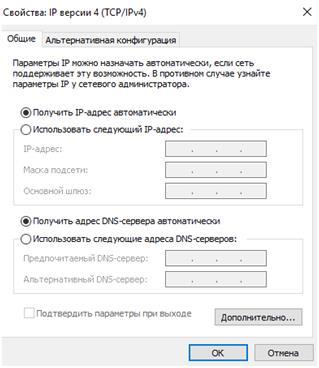
- BlueStacks представител;
- BlueStacks Apk Хендлър;
- BlueStacks App Runner;
- BlueStacks Файлова система;
- BlueStacks Frontend;
- BlueStacks Вход Rotator;
- BlueStacks мрежа;
- BlueStacks StartLauncher
Запазете промените и рестартирайте компютъра. Ако това не помогне, като експеримент, можете да опитате да забраните напълно вашата антивирусна или защитна стена. Връзката е все още там? Преминете към следващата стъпка.
Проблемът може да е в настройките на защитната стена на Windows.
Трябва да изключите Windows инструмент сигурност. За да направите това, отидете в "Control Panel". На следващо място, отидете на раздела "Защитна стена на Windows» менюто. Изберете "Активиране или деактивиране на защитната стена Winsows».

